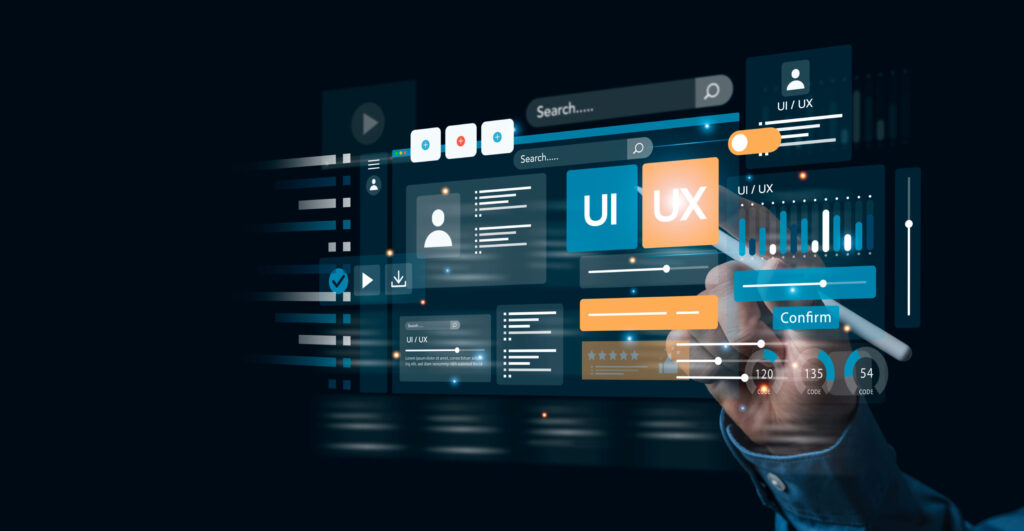Omarchyとは何か?『Ruby on Rails』の生みの親DHHが開発した「おまかせ」Linux環境の概要と特徴

目次
- 1 Omarchyとは何か?『Ruby on Rails』の生みの親DHHが開発した「おまかせ」Linux環境の概要と特徴
- 2 なぜOmarchyに移行したのか?長年Macを使ってきた開発者が率直に語る移行の理由
- 3 OMAKASEのその先へ: Omarchyインストール後に日本語環境を快適にする設定手順を詳しく解説
- 4 Node.jsインストール: ライブラリ管理ツール「Mise」で最新Node.jsを簡単に導入する手順
- 5 MacからLinuxディストリビューション「Omarchy」への移行体験談: 移行して見えた利点と課題
- 6 システム全体の日本語化の補足: OS全体を日本語にする方法とユーザーごとの言語設定
Omarchyとは何か?『Ruby on Rails』の生みの親DHHが開発した「おまかせ」Linux環境の概要と特徴
Omarchyは、Ruby on Railsの作者であるデイビッド・ハイネマイヤー・ハンソン(DHH)が手掛けた、Arch Linuxベースの意見ated(おまかせ)開発環境です。Arch Linuxに軽量なタiling型ウィンドウマネージャ「Hyprland」を組み合わせ、DHH自身が毎日使用する理想の開発者環境を丸ごと提供することを目指しています。OmarchyにはエディタのNeovim、ブラウザのChromium、ドキュメント作成のLibreOffice、ビデオ会議のZoomなどモダンなソフトウェア開発に必要なほぼすべてのツールが最初から含まれているため、インストール直後から生産的に作業を始められます。
“おまかせ”の思想
OmarchyはDHH流の「おまかせ(Omakase)」コンセプトを体現しています。Railsにおける「Omakase」と同様、開発者がゼロから環境構築に悩まなくて済むよう、美しく統一された設定とツール選定がなされています。つまり、開発者はインストールするだけでDHHが厳選した開発ツールや設定をそのまま使い始めることができます。
Archベースの高度な環境
OmarchyはArch Linuxを基盤としており、最新のパッケージを利用できる先進的な環境です。Archは上級者向けの玄人志向なディストロとして知られますが、OmarchyはArchの難解な部分をDHHがすべて肩代わりし、代わりに使いやすさと美しさを提供しています。そのため「Archは難しい」という評判に反して、Omarchyなら初めての人でも比較的スムーズに扱えるよう配慮されています。
Hyprlandによる高速タイル操作
Hyprlandは人気のタイル型ウィンドウマネージャで、キーボード主体で画面レイアウトを自在に操作できます。Omarchyでは全ての主要操作がキーボードに割り当てられており(例: Super+Bでブラウザ起動、Super+Returnで端末起動)、マウスなしで快適にウィンドウ管理が可能です。マルチモニタ対応もシームレスで、DHHは「外部ディスプレイに移動しても同じショートカットで連続的に操作できる」とMac+Yabai環境との違いを称賛しています。
カスタマイズ性も確保
Omarchyは「おまかせ」でありながら、利用者自身でのカスタマイズも歓迎されています。Hyprland自体が無限のカスタム性を持つため、必要に応じてテーマや設定を変更し「自分色」に染めることが可能です。用意された11種類の美麗なテーマから選べるほか(Tokyo NightやCatppuccin等)、自作テーマを追加する機能もあります。つまり、初期状態で完成された環境を享受しつつ、自分好みの開発環境へ発展させる余地も残されているのです。
以上のように、OmarchyはDHHが提唱する「The Year of Linux on the Desktop(デスクトップLinuxの年)」を象徴するプロジェクトとも言えます。AppleやMicrosoftへの不満が高まる中で登場したこの環境は、「無料でオープンな完璧な選択肢」として多くの開発者を惹きつけており、Macに匹敵する開発体験をLinux上で実現する先駆けとなっています。
なぜOmarchyに移行したのか?長年Macを使ってきた開発者が率直に語る移行の理由
近年、多くの開発者がMacからLinuxへの乗り換えに関心を示しています。DHH自身も「ここ数年でこんなにも多くの開発者がMacを離れてLinuxを試そうとしているのは見たことがない」と述べるほど、その潮流(vibe shift)は顕著です。長年Macを使ってきた開発者がOmarchy(Linux)へ移行した主な理由をまとめると次の通りです。
Appleへの不満の蓄積
Appleの最近のハードウェアやソフトウェアの方向性に対し、一部の開発者は不満を募らせていました。たとえばmacOSのセキュリティ強化による頻繁な確認ダイアログや、アップデートのたびに開発者ツールが不安定になる問題です。実際ある開発者は「最新アップデートでMacのタilingウィンドウマネージャ(Yabai)が上手く動かなくなり、さらに常に『これを許可しますか?』と尋ねられる煩わしさに嫌気がさした」と告白しています。こうした開発環境の制約が重なり、「より自由度の高い環境が欲しい」という思いが高まりました。
Linux環境の成熟と魅力
一方でLinuxデスクトップ自体もこの数年で飛躍的に進歩しました。例えば高性能な小型PC(例: Frameworkや各種Mini PC)の登場でハード面の敷居が下がり、またSteam Deckに象徴されるようにゲームを含めLinux対応が拡大したことも追い風です。Arch Linux+Hyprlandといった新世代の技術スタックが注目を集め、PewDiePieなどの影響力ある人物がArch/Hyprland移行を発信したことも相まって、Linuxに対する興味が開発者コミュニティ全体で高まっています。
「おまかせ」環境への期待
Omarchyのようなプリセット環境が登場したことも大きな理由です。従来、Linux移行には各自で膨大な設定を行う必要がありました。しかしOmarchyではDHHが用意した完成形の環境をそのまま使えるため、「試しにLinuxを使ってみよう」というハードルが格段に下がりました。DHH自身、「開発者がAppleやMicrosoftの商用OSにうんざりした時に手を伸ばせる、自由でオープンな代替としてLinuxが輝いている」と述べており、まさにOmarchyはその受け皿となる存在です。
以上のように、長年のMacユーザーがOmarchyへ移行する動機には、Apple製品への行き詰まり感とLinux環境への新鮮な期待の両面があります。Macでは実現しづらかった高度なカスタマイズや軽快な操作感をLinux(Omarchy)が提供してくれること、そして何より「自分のコンピュータを自分の思い通りにできる」オープンな魅力が、移行を後押ししています。
OMAKASEのその先へ: Omarchyインストール後に日本語環境を快適にする設定手順を詳しく解説
Omarchyをインストールした直後の環境は英語がデフォルトですが、日本語で快適に利用するための追加設定を行うことで、よりストレスのない操作が可能になります。ここではシステムを日本語対応にする具体的な手順を解説します。
1. 日本語フォントの導入
まず日本語の文字が正しく表示できるよう、適切な日本語フォントをインストールします。Arch Linux環境では、たとえば源ノ角ゴシック(Source Han Sans JP)や源ノ明朝(Source Han Serif JP)、Noto CJKフォントなどが推奨されています。OmarchyはArchベースのため、pacman -S adobe-source-han-sans-jp adobe-source-han-serif-jp noto-fonts-cjk といったコマンドでこれらフォントをインストールできます。フォントを入れることで、システム上の文字化けが解消し、日本語UIやウェブページ上の日本語も読みやすくなります。
2. ロケールの有効化
次にシステムロケールに日本語を追加します。具体的には/etc/locale.genファイルを管理者権限で開き、ja_JP.UTF-8 UTF-8という行のコメント(#)を外してください。変更後にsudo locale-genコマンドを実行すると、日本語ロケールが生成されます。この操作によって、システムが日本語の地域設定(時間や通貨の表示形式、メッセージ言語など)を扱えるようになります。
3. 日本語入力環境の設定
日本語を快適に入力するには、IME(日本語入力エンジン)の導入が必要です。Omarchy(Arch)ではFcitx5またはIBusといった入力フレームワークを利用できますが、ここではモダンで推奨度の高いFcitx5を使用します。以下はFcitx5+Mozc(Google日本語入力エンジン)のセットアップ手順です。
4. Fcitx5のインストール
必要なパッケージグループ(fcitx5-im)を導入します。Arch公式リポジトリからsudo pacman -S fcitx5-im fcitx5-mozcのようにインストールすれば、Fcitx5本体と各種モジュール、そしてMozc IMEがまとめて入ります。
5. 環境変数の設定
Fcitx5を有効にするため、環境変数を設定します。具体的には~/.bash_profileなどに以下を追記してください(既にOmarchyで設定済みの場合もあります)。
export GTK_IM_MODULE=fcitx
export QT_IM_MODULE=fcitx
export XMODIFIERS=@im=fcitx
これらはアプリケーションがFcitxを入力メソッドとして認識するための設定です。設定後は一度ログアウト・ログインするか、ターミナルでsource ~/.bash_profileを実行して反映させます。
6. Fcitx5の起動
ログイン時に自動起動するようOmarchy環境では既に設定済みの可能性がありますが、動作しない場合は~/.config/autostart/にFcitx5のデスクトップエントリを作成するか、手動でfcitx5 &を実行して起動してください。画面上にキーボードアイコン(Fcitxのトレイ)が表示されれば成功です。
7. 入力メソッドの切り替え
Mozcを利用するには、Fcitx5の設定で日本語入力メソッドにMozcを追加します。通常、インストール済みであればFcitxの設定画面から「Input Method」にMozcが選択できるはずです。あとは「半角/全角」キーで日本語入力に切り替え、Spaceキーで変換、といった操作ができるようになります。MozcはGoogle日本語入力由来で変換精度も高く、快適な日本語タイピングが可能です。
以上の設定を行うことで、Omarchy上でも日本語の読み書きがスムーズにできるようになります。特にFcitx5+Mozcの組み合わせは信頼性が高く、GNOMEやKDEといったデスクトップ環境以外でも安定して動作します。もちろんIBus+Mozc等の代替もありますが、Omarchyのような開発者向け環境では軽量なFcitx5が選ばれる傾向があります。適切な日本語環境を整えて、Omarchyを一層快適に活用しましょう。
Node.jsインストール: ライブラリ管理ツール「Mise」で最新Node.jsを簡単に導入する手順
Omarchyには「Mise」と呼ばれる強力な開発ツール管理システムが組み込まれています。Miseを使うと、RubyやPython、Node.jsなど複数のプログラミング言語の異なるバージョンを同一マシンに共存させ、必要に応じて切り替えることができます。いわばRubyのrbenv/rvm、Pythonのvirtualenv、Nodeのnvmのようなツールを一括して扱える汎用版と考えると分かりやすいでしょう。ここではMiseを利用して最新のNode.jsをインストールする手順を説明します。
ステップ1:Miseの基本確認
OmarchyにはデフォルトでMiseが導入されています。まずターミナルを開きmise –version等でインストールを確認しましょう(Omarchy 3.0時点で同梱)。問題なければ、次のステップに進みます。
ステップ2:Node.jsのインストール
Mise経由でNode.jsを導入します。コマンド一発で完了します。例えば最新版のNode.js 20系をグローバルに入れる場合、以下のコマンドを実行してください。
mise use -g node@20
これにより、MiseがNode.js(20.x系の最新安定版)を自動的にダウンロード・インストールし、システムのデフォルトNodeとして設定してくれます。node -vでバージョンを確認し、期待通りの番号が表示されれば成功です。もし特定のバージョンを入れたい場合はnode@18やnode@21のように指定できます。また常に最新版を取りたい場合はnode@latestと指定することも可能です。
ステップ3
プロジェクトごとのバージョン切替(任意) – Miseはプロジェクトディレクトリに置いた.nvmrcや.node-versionファイルも認識します。そのため、既存のNode.jsプロジェクト(例えば.nvmrcでv16を指定など)に入りmise iコマンドを実行すれば、自動で指定バージョンのNodeをインストールし切り替えてくれます。これはnvmユーザには馴染みの機能ですが、Miseでは言語を問わず同様の運用が可能になっています。
ステップ4
グローバルNPMパッケージの設定(任意) – MiseのNodeモジュールでは、デフォルトでインストールするnpmパッケージのリストを指定することもできます。例えば~/.default-npm-packagesファイルにグローバルインストールしたいパッケージ名(eslintやprettier等)を書いておけば、Nodeインストール時に自動的にそれらも入る仕組みです。開発環境構築をさらに効率化したい場合に活用するとよいでしょう。
以上のように、Miseを使えば極めてシンプルなコマンド操作だけでNode.jsの導入・切替が可能です。従来のnvmのようにシェルの初期化スクリプトを調整する必要もなく、Omarchy標準の開発メニュー(Omarchy Menu)からGUI的にインストール操作を行うこともできます。「最新Node.jsを入れるために公式サイトからバイナリを拾って…」といった手間は一切不要なので、Omarchy利用者はぜひMiseを活用してください。
MacからLinuxディストリビューション「Omarchy」への移行体験談: 移行して見えた利点と課題
15年以上使い慣れたMacからOmarchy(Arch Linuxベース)に乗り換えた開発者が語る、移行後の利点と課題をまとめます。Macと比べて良くなった点、戸惑った点の双方がリアルに挙げられており、移行を検討するユーザにとって貴重な知見となっています。
利点① 圧倒的に快適なウィンドウ操作
Hyprlandによるタイル型ウィンドウ管理はMac上のYabai以上にスムーズでした。特筆すべきは複数モニタ間の移動統一感で、Macでは外部ディスプレイ用に特殊なキー割当が必要だったのが、Omarchyでは同じショートカットでシームレスに画面をまたいでウィンドウ操作できます。全画面表示時も余計なメニューバーやスペース切替を挟まずに画面全体を有効活用でき、生産性が向上したといいます。
利点② 軽快な動作と古いハードの蘇生
Omarchyは古めのPCでも驚くほど軽快に動作しました。筆者は10年前後前の古いノートPCに試しでOmarchyを入れてみたところ、「まるで新品同様のキビキビした動作」に感動したそうです。Macでは重くて使えなかったマシンが、Linux+軽量WMの力で息を吹き返した体験は、移行をポジティブに捉える大きな要因となりました。
利点③ カスタマイズと学習の楽しさ
新しいOSへの乗り換えは確かに手間もありますが、その過程で多くの知見を得て楽しむことができたとも述べられています。「TUI(テキストUI)の良さを再発見した」「自分の作業環境を一から作り上げることで逆に生産性が上がった」など、Linuxだからこその学習曲線と達成感がモチベーションにつながったようです。Omarchyは初期設定が整った配布物ですが、それでもなおユーザが手を入れて自分好みに仕上げる余地があるため、弄る楽しみを味わえます。
課題① 一部ツールの非対応
Macで使っていた便利ツールがLinuxに無いケースがありました。例えばGrammarlyのネイティブアプリが使えず、文章校正はウェブ版を介してコピペで対応する必要があります(もっとも裏で勝手に文章をクラウド送信されない安心感はある、と前向きに捉えていました)。またMicrosoft TeamsやOfficeのネイティブアプリが存在しない点も挙げています。もっともこれについてはWeb版でほぼ問題なく代替できたため、大きな障害にはならなかったようです。
課題② スリープ周りの挙動
Macで当たり前に使っていたスリープ・ハイバネート機能に若干の差異がありました。Omarchy導入直後は蓋を閉じても完全には休止せず発熱してしまう事があり、筆者は「Macのように安心して放置できず、毎回シャットダウンしていた」と述懐しています(※後に設定調整で改善したとのことですが、それでもMacのスリープの完成度には及ばない印象です)。このように省電力管理で多少の調整が必要になる点はデメリットと言えます。
課題③ ハードウェア面(バッテリ・ファン・周辺機器)
最も大きなギャップはバッテリー駆動時間の低下でした。MacBook Pro (Apple Silicon)の驚異的な省電力性能に比べると、一般的なPC+Linuxではバッテリー消費が激しく、長時間の持ち出し利用で差を感じます。またCPUファンが頻繁に回ることにも戸惑いがあったようです。さらにトラックパッドの感度や内蔵スピーカー品質など、細かなハード面でもMacの洗練さに軍配が上がります。ただし筆者は「どれも許容範囲で、大きな不満ではない」としつつ、将来的により高性能なLinuxラップトップへの買い替えも検討すると述べています。
総じて、MacからOmarchyへの移行体験は「自由と引き換えにいくつかの小さな不便を受け入れる」ようなものであったといえます。しかし筆者は「それら不便を補って余りある楽しさと充実感がLinuxにはある」と結んでいます。実際、Omarchyは頻繁にアップデートがリリースされており「新しい改善が次々ともたらされる新鮮さがある」と言います。このように日進月歩で良くなっていく環境に身を置けるのもオープンソースOSならではの醍醐味でしょう。Macにはない柔軟さとコミュニティドリブンの成長を享受できる――それが筆者にとってOmarchyへ移行した何よりのメリットだったようです。
システム全体の日本語化の補足: OS全体を日本語にする方法とユーザーごとの言語設定
最後に、Omarchy(Arch Linux)でシステム全体の表示言語を日本語化する方法と、ユーザーごとに異なる言語を設定する方法について補足します。前述の「日本語環境の設定」では主に入力やフォント面を扱いましたが、ここではメニューやメッセージなどOS自体の言語を切り替える手順を解説します。
システム全体を日本語表示にする
管理者権限で/etc/locale.confファイルを開き、LANG=ja_JP.UTF-8と記述します。この設定により、デフォルトのシステム言語が英語から日本語(UTF-8エンコーディング)に切り替わります。例えば再起動後のログイン画面やデスクトップ環境のメニュー、アプリケーションのUIメッセージなどが可能な限り日本語で表示されるようになります。Arch系ではlocalectlコマンドでも同様の設定が可能で、sudo localectl set-locale LANG=ja_JP.UTF-8と実行すれば自動的に/etc/locale.confが更新されます。なお、この変更はシステム全体に影響するため、全ユーザー共通で日本語が標準となります。
ユーザーごとに言語を変える
特定のユーザーだけ英語UIを使いたい/日本語UIを使いたい、といった場合はユーザー単位でロケールを上書きできます。各ユーザーのホームディレクトリにある~/.config/locale.confを作成または編集し、その中に希望の言語を設定します。例えばあるユーザーAはLANG=en_US.UTF-8(英語表示)、ユーザーBはLANG=ja_JP.UTF-8(日本語表示)といった具合に、~/.config/locale.confにそれぞれ記述しておけば、ログイン時にシステム標準のja_JPではなく個別の言語設定が適用されます。Arch Linuxでは/etc/profile.d/locale.shによってシステムとユーザーのlocale.confを読み分ける仕組みになっており、ユーザー側設定が存在すればそちらが優先されます。この方法を用いると、例えばシステムのログメッセージ類は英語のままにしておきつつ、特定ユーザーのデスクトップだけ日本語化するといった柔軟な運用も可能です。新規ユーザー追加時にデフォルトでこの設定を入れておきたい場合は、/etc/skel/.config/locale.confを作っておくことで自動適用もできます。
適用タイミングと注意
上記の言語設定を変更した場合、基本的には次回セッションから有効となります。ログインし直すか再起動することで新しいロケールが適用されますが、今開いているターミナルセッションにすぐ反映させたい場合は、unset LANGで現在の言語変数をクリアした後にsource /etc/profile.d/locale.shを実行すると即座に切り替わります。もっとも、通常はログアウト/ログインするのが手っ取り早いでしょう。また、GUI環境によってはログインマネージャの設定でユーザーごとの言語を選べるものもありますが、Omarchyでは軽量WM+自動ログインの構成のため基本上記ファイル編集で対応する形になります。
以上のように、Omarchy/Arch Linuxではシステム標準言語の変更もユーザー個別の言語設定も柔軟に行えます。日本語化について言えば、システムメッセージやアプリ翻訳リソースが存在する限り日本語表示になります。ただし開発ツール等ではメニューが英語のままのものも多いですが、開発者にとっては必ずしも問題ではないでしょう。大事なのは、各ユーザーが自分の好む言語環境で作業できることであり、Omarchyはその点でもきめ細かな設定をサポートしています。日本語化の設定を適切に行い、快適なマルチリンガル開発環境を構築してください。